วิธีตั้งค่าป๊อปอัปจดหมายข่าวสำหรับร้านค้า Shopify
เผยแพร่แล้ว: 2021-12-24การสร้างรายชื่ออีเมลเป็นสิ่งจำเป็นสำหรับธุรกิจอีคอมเมิร์ซที่จะประสบความสำเร็จ รายการของคุณจะเป็นผู้ชมของคุณเพื่อทำการตลาดผลิตภัณฑ์ใหม่ รักษาลูกค้าประจำ และแจ้งสมาชิกเกี่ยวกับข้อเสนอหรือผลิตภัณฑ์ล่าสุด เห็นได้ชัดว่ารายชื่ออีเมลที่ว่างเปล่าจะไม่อนุญาตให้คุณทำสิ่งเหล่านั้นทั้งหมด ซึ่งจะจำกัดความพยายามทางการตลาดทางอีเมลของคุณด้วยผลลัพธ์ที่มีประสิทธิภาพต่ำ
ธุรกิจจำนวนมากใช้เงินหลายพันไปกับการเพิ่มรายชื่ออีเมล แต่นักการตลาดส่วนใหญ่ทราบดีว่าป๊อปอัปการเลือกรับอีเมลที่ยอดเยี่ยมนั้นเพียงพอที่จะสร้างการลงชื่อสมัครใช้เพิ่มเติมและขยายรายชื่อ แม้จะมีข้อสงสัยมากมาย แต่ ป๊อปอัปจดหมายข่าวทางอีเมลยังคงเป็นเครื่องมือที่มีประสิทธิภาพที่สุดที่จะช่วยให้คุณสร้างรายชื่ออีเมลได้อย่างรวดเร็ว ยิ่งไปกว่านั้น บริษัทต่างๆ ที่เปลี่ยนจากแบบฟอร์มการเลือกใช้แบบเดิมเป็นแบบฟอร์มป๊อปอัป kickass มักจะเห็นการเพิ่มขึ้นอย่างมากในการสมัครอีเมล
ไม่ว่าคุณกำลังมองหาแนวคิดป๊อปอัปของจดหมายข่าวหรือเครื่องมือในการสร้างป๊อปอัปที่ยอดเยี่ยมซึ่งเข้ากันได้ดีกับร้านค้า Shopify ของคุณ คุณได้เข้าสู่หน้าที่ถูกต้องแล้ว
คู่มือนี้จะแสดง วิธีตั้งค่าป๊อปอัปจดหมายข่าวสำหรับร้านค้า Shopify ใน 3 ขั้นตอน ง่ายๆ โดยใช้แอป AVADA Email Marketing คุณจะสามารถออกแบบป๊อปอัป ตั้งเวลา และเลือกกลุ่มเป้าหมายได้ด้วยการคลิกเพียงไม่กี่ครั้ง มาเริ่มกันเลย!
ป๊อปอัปจดหมายข่าวคืออะไร?
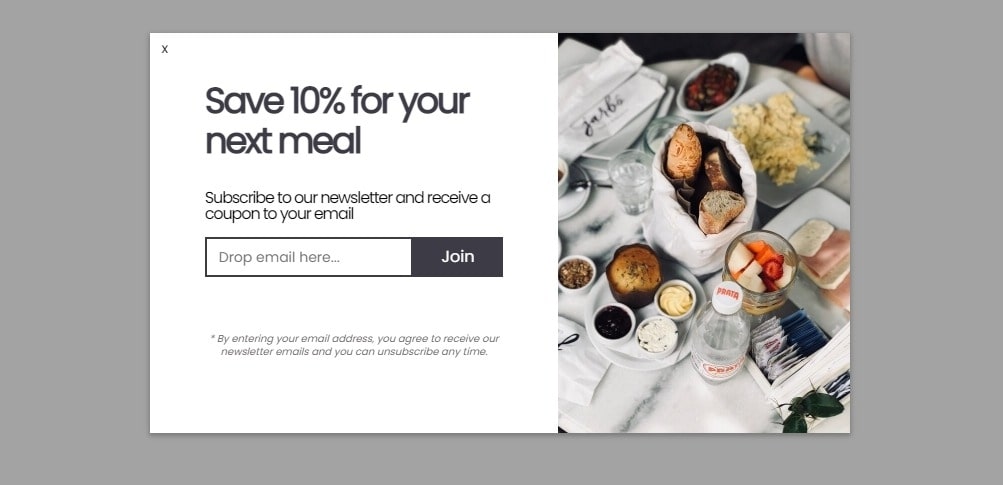
เมื่อเราอ้างถึงป๊อปอัปของจดหมายข่าว เรากำลังพูดถึงป๊อปอัปไลท์บ็อกซ์ โดยปกติ ป๊อปอัปเหล่านี้จะปรากฏที่ด้านบนของหน้าที่ผู้เข้าชมกำลังดูอยู่ พวกเขามักจะทำให้หน้ามืดลงในพื้นหลังและกลายเป็นจุดสนใจหลักของหน้า เป้าหมายหลักของป๊อปอัปจดหมายข่าวคือการทำให้ผู้ใช้สมัครรับอีเมลจากแบรนด์
มีหลายวิธีสำหรับป๊อปอัปจดหมายข่าวที่จะโน้มน้าวผู้เยี่ยมชม เช่น การใช้คูปอง กล่าวถึงผลประโยชน์ หรือเพียงแค่ถาม หลังจากที่ผู้ใช้สมัครรับข้อมูลแล้ว แบรนด์สามารถส่งอีเมลจดหมายข่าวที่มีบล็อกโพสต์ใหม่ ผลิตภัณฑ์ล่าสุด ข้อเสนอพิเศษ โปรโมชั่น ฯลฯ
ตัวอย่างป๊อปอัปของจดหมายข่าวด้านบนเป็นหนึ่งในเทมเพลตจำนวนมากที่ AVADA Email Marketing มี อย่างที่คุณเห็น วิธีการนี้ค่อนข้างง่าย เพื่อรับคูปองส่วนลด 10% สำหรับมื้อต่อไป ผู้เข้าชมทั้งหมดต้องทำคือป้อนที่อยู่อีเมลและเข้าร่วมรายการ ป๊อปอัปนี้ปรับแต่งได้อย่างเต็มที่ คุณจึงปรับแต่งให้เข้ากับบุคลิกของแบรนด์และเว็บไซต์อีคอมเมิร์ซได้
เหตุใดคุณจึงควรใช้ป๊อปอัปจดหมายข่าว
คำตอบนั้นง่าย – เนื่องจากป๊อปอัปของจดหมายข่าวมีการมองเห็นสูง และสามารถให้ผลตอบแทนจากอัตราการลงทุนที่ดี แต่บางครั้งป๊อปอัปอาจรู้สึกรุกรานและผู้ใช้อาจรู้สึกรำคาญกับสิ่งที่ออกแบบมาไม่ดี แต่อีกครั้ง คุณควรลองใช้ป๊อปอัปด้วยเหตุผลต่อไปนี้:
- ป๊อปอัปมีประสิทธิภาพในการเพิ่มโอกาสในการขายที่มีคุณภาพ: ผู้ใช้ส่วนใหญ่ไม่เลื่อนลงมาด้านล่างของเว็บไซต์ ทำให้แบบฟอร์มการลงชื่อสมัครใช้แบบเดิมที่มี CTA ที่ส่วนท้ายเป็นไปไม่ได้ที่จะได้รับการแสดงผลจำนวนมาก ป๊อปอัปแก้ปัญหานี้โดยวางแบบฟอร์มลงทะเบียนไว้ตรงกลางหน้า ทำให้ผู้ใช้พลาดสิ่งที่คุณนำเสนอได้ยาก
- ป๊อปอัปนำเสนอเนื้อหา/ข้อเสนอเฉพาะบุคคลและมีความเกี่ยวข้องแก่ผู้ชมเป้าหมาย: ด้วยเทคโนโลยี คุณสามารถส่งข้อเสนอพิเศษและข้อความไปยังกลุ่มที่เหมาะสม ซึ่งสามารถเพิ่มอัตราการแปลงโดยดึงดูดผู้ใช้ให้ลงชื่อสมัครใช้มากขึ้น ตัวอย่างเช่น หากร้านค้า Shopify ของคุณได้รับการเข้าชมจากหลายประเทศ คุณสามารถปรับแต่งป๊อปอัปจดหมายข่าวของคุณสำหรับแต่ละภูมิภาคได้
- ป๊อปอัปช่วยแสดงภาพลักษณ์และบุคลิกภาพของแบรนด์ของคุณ: เนื่องจากป๊อปอัปของจดหมายข่าวไม่ได้เป็นส่วนหนึ่งของหน้าเว็บของคุณในทางเทคนิค คุณจึงสามารถสร้างการออกแบบใดๆ ที่สนับสนุนข้อความของคุณได้เป็นอย่างดี และปรับปรุงภาพลักษณ์ของแบรนด์ของคุณ รูปภาพ สี ปุ่ม และเลย์เอาต์ต่างๆ จะทำให้คุณมีความคิดสร้างสรรค์ที่จำเป็นในการแสดงแบรนด์แบบไดนามิกที่มีบุคลิกที่คุณต้องการจะมีในโอกาสต่างๆ (ฮัลโลวีน คริสต์มาส วันส่งท้ายปีเก่า เป็นต้น)
ป๊อปอัปที่น่ารำคาญที่พยายามหลอกให้ผู้เยี่ยมชมหลอกลวงกลายเป็นอดีตไปแล้ว ด้วย Shopify ร้านค้าอีคอมเมิร์ซของคุณมีใบรับรอง SSL เพื่อความปลอดภัยที่ดีขึ้นและไม่มีการบุกรุก ป๊อปอัปเดียวที่เข้าถึงผู้มีโอกาสเป็นลูกค้าของคุณได้คือป๊อปอัปของคุณ ซึ่งอาจเป็นประสบการณ์การสมัครรับข้อมูลที่ดีหรือไม่ดีก็ได้ ขึ้นอยู่กับวิธีการของคุณ
ฟังดูน่ากลัว แต่ไม่ต้องกังวล ในส่วนถัดไป ฉันจะแสดงวิธีตั้งค่าป๊อปอัปจดหมายข่าวสำหรับร้านค้า Shopify ของคุณอย่างง่ายดายในไม่กี่ขั้นตอน โดยใช้เครื่องมือที่เชื่อถือได้เพื่อมอบประสบการณ์ที่สนุกสนาน
วิธีตั้งค่าป๊อปอัปจดหมายข่าวสำหรับร้านค้า Shopify
ตอนนี้ ตามที่เราได้เรียนรู้แล้วว่าป๊อปอัปจดหมายข่าวช่วยให้แบรนด์ของคุณเชื่อมต่อกับผู้เยี่ยมชมเว็บไซต์ เพิ่มจำนวนผู้ชม และเพิ่มการมีส่วนร่วม ถึงเวลาดูวิธีตั้งค่าแล้ว หลังจากออกแบบและเผยแพร่แล้ว แอป AVADA Email Marketing จะแสดงป๊อปอัปไปยังร้านค้า Shopify ที่เชื่อมต่อของคุณโดยอัตโนมัติและเริ่มรวบรวมที่อยู่อีเมล
นี่คือสิ่งที่ต้องรู้ก่อนเริ่มอ่านขั้นตอน:
- คุณจะต้องมีร้านค้า Shopify ก่อน หากคุณยังไม่มี คุณสามารถอ่านคำแนะนำของเราเกี่ยวกับการตั้งค่าร้านค้า Shopify
- หากคุณยังไม่ได้ติดตั้งแอพของเรา รับฟรีที่เว็บไซต์ทางการของ AVADA Email Marketing
- แอปของเรามีการอัปเดตเป็นประจำ ดังนั้นหากคุณสังเกตเห็นอะไรที่แตกต่างออกไปในคู่มือนี้ โปรดติดต่อเราเพื่อรับการสนับสนุน
ตอนนี้ มาเริ่มตั้งค่าป๊อปอัปจดหมายข่าวสำหรับร้านค้า Shopify ของคุณ:
ขั้นตอนที่ 1: เข้าถึงตัวสร้างป๊อปอัปและเลือกเทมเพลต
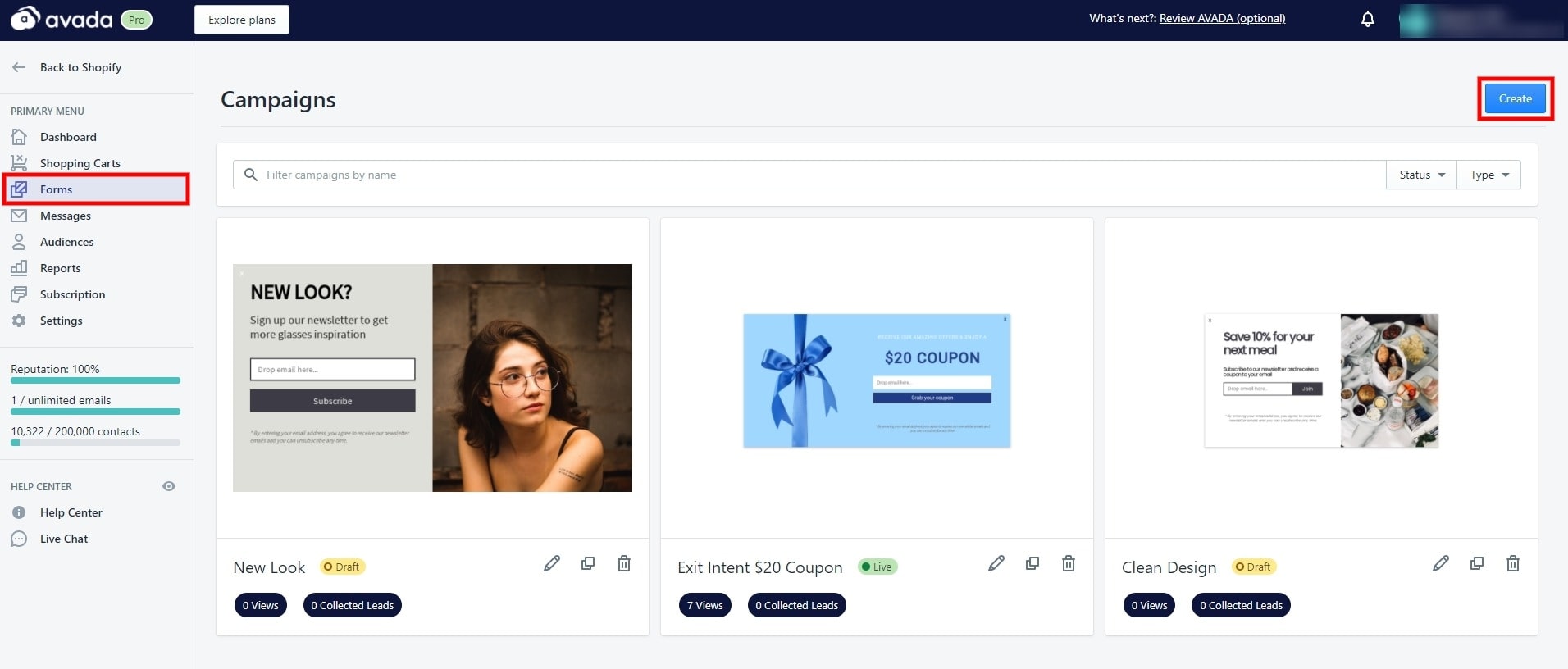
เครื่องมือแก้ไขแบบฟอร์มป๊อปอัปเป็นที่ที่คุณปรับแต่งป๊อปอัปจดหมายข่าว ทำซ้ำแคมเปญที่มีอยู่ หรือลบป๊อปอัปที่ไม่ได้ใช้ หากต้องการเข้าถึงแบบฟอร์มป๊อปอัปและสร้างใหม่ จากแดชบอร์ด ให้เลือก 'แบบฟอร์ม' -> 'สร้าง' ตามภาพด้านบน
อย่างที่คุณเห็น มีป๊อปอัปที่ฉันสร้างไว้ในส่วน "แบบฟอร์ม" แล้ว หากคุณคลิกที่รายการใดรายการหนึ่ง คุณจะสามารถดูประสิทธิภาพของแคมเปญและแก้ไขป๊อปอัปได้แม้ในขณะที่แคมเปญกำลังทำงานอยู่
สำหรับตอนนี้ มาสร้างป๊อปอัปจดหมายข่าวของเรากันต่อ
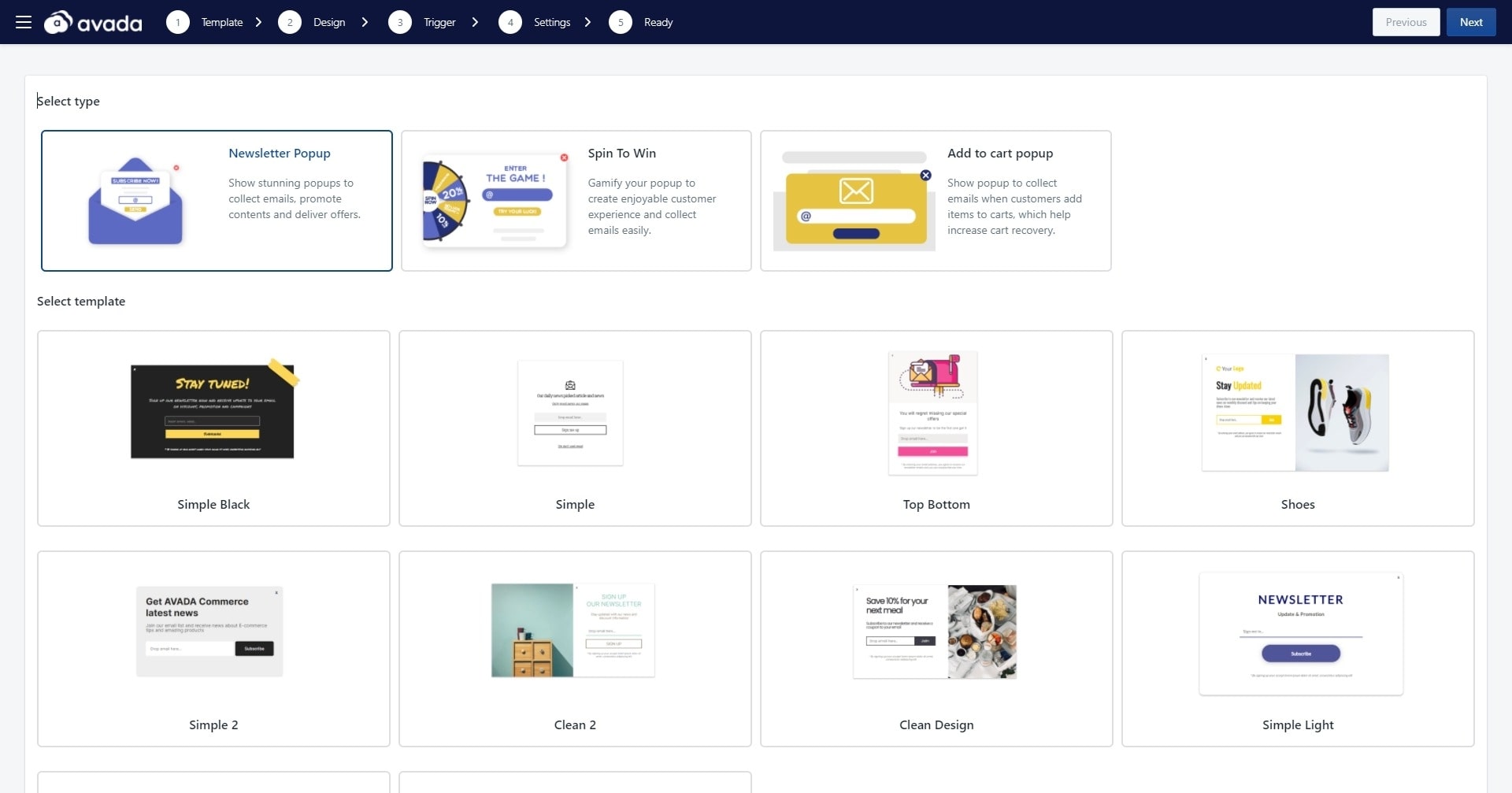
นี่เป็นขั้นตอนแรกของการสร้างแคมเปญป๊อปอัปจดหมายข่าว - การเลือกเทมเพลต มีเทมเพลตป๊อปอัปให้คุณเลือกแล้ว 10 แบบ นอกจากนี้ยังมีเทมเพลตสำหรับหมุนเพื่อรับรางวัลป๊อปอัปหรือป๊อปอัปในรถเข็นอีกด้วย แต่เราจะไปที่ป๊อปอัปที่น่าตื่นเต้นเหล่านั้นในบทความอื่น เลือกเทมเพลตป๊อปอัปจดหมายข่าวที่คุณต้องการ
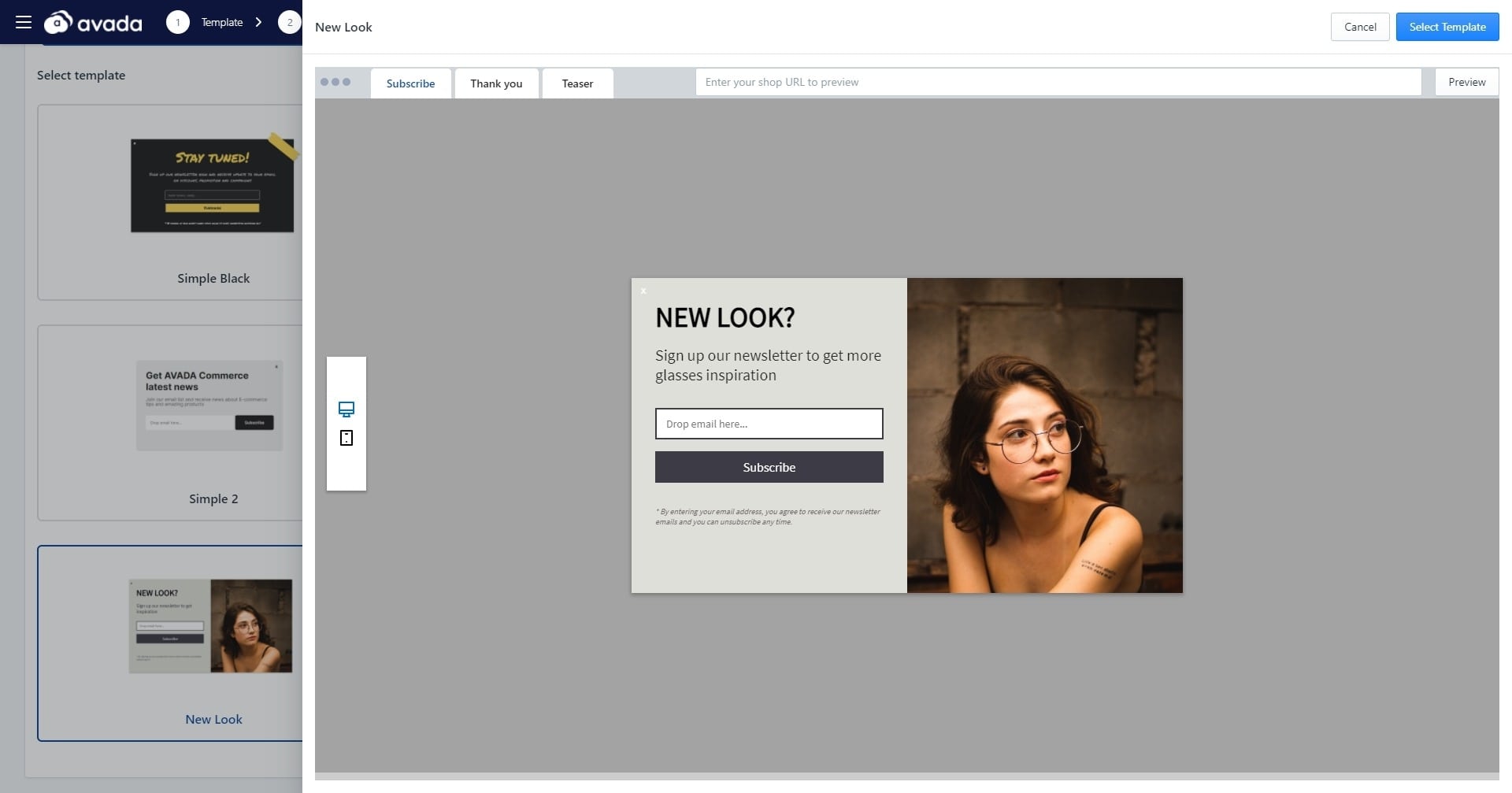
ตัวอย่างเช่น ฉันกำลังเลือกเทมเพลต New Look ซึ่งบอกผู้เยี่ยมชมว่าสามารถรับข่าวสารล่าสุดและแรงบันดาลใจเกี่ยวกับแว่นตาเมื่อสมัครรับข้อมูล คุณมีวิธีอื่นๆ กับป๊อปอัปเช่นกัน เช่น เสนอรหัสคูปอง ส่วนลด หรือทำให้เกิด FOMO บางอย่างในผู้ใช้
ในบานหน้าต่างแสดงตัวอย่างดังในภาพด้านบน คุณสามารถดูป๊อปอัปของคุณบนเดสก์ท็อปและโทรศัพท์มือถือ ตลอดจนเวอร์ชัน 'ขอบคุณ' เมื่อผู้เยี่ยมชมสมัครรับข้อมูลสำเร็จ และทีเซอร์ของป๊อปอัปบนไซต์อีคอมเมิร์ซของคุณ เมื่อคุณพร้อมแล้ว ให้คลิกที่ 'เลือกเทมเพลต'
ขั้นตอนที่ 2: ออกแบบป๊อปอัปจดหมายข่าวของคุณ
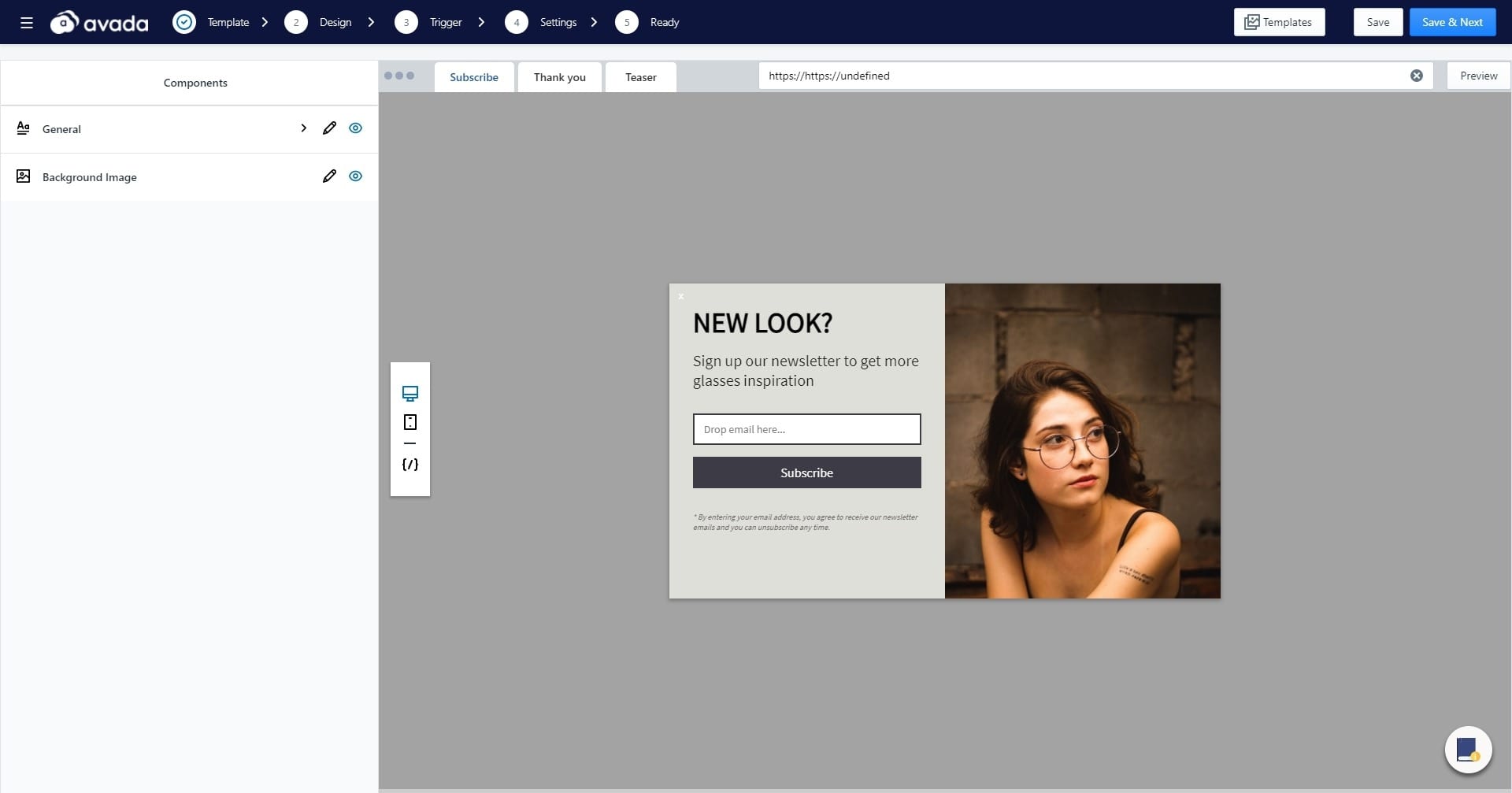
ในขั้นตอนนี้ คุณสามารถปรับแต่งป๊อปอัปจดหมายข่าวให้ตรงกับข้อความของแคมเปญของคุณได้ องค์ประกอบหลักสองอย่างที่ต้องแก้ไขคือสำเนาทั่วไปและภาพพื้นหลัง สำเนาของคุณควรมีความชัดเจนและกระตุ้นให้ผู้เยี่ยมชมดำเนินการพร้อมกับตรงกับบุคลิกของแบรนด์ของคุณ
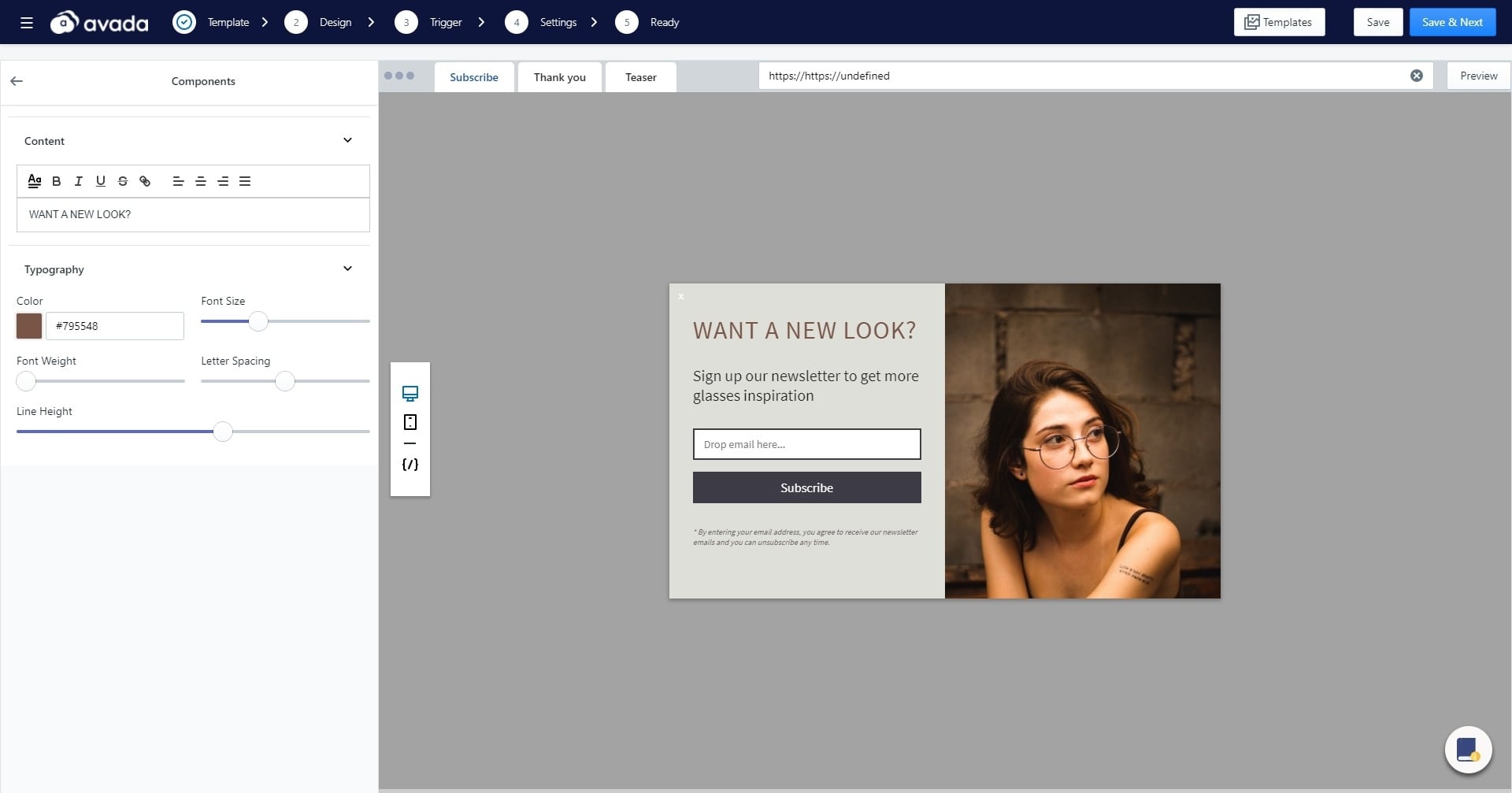
ตัวอย่างเช่น ฉันไม่ชอบพาดหัวของป๊อปอัปจดหมายข่าว ดังนั้นฉันจึงคลิกที่ 'ทั่วไป' -> 'หัวเรื่อง' และเปลี่ยนเป็น "ต้องการรูปลักษณ์ใหม่หรือไม่" ซึ่งฟังดูชัดเจนขึ้นเล็กน้อย ขณะเปลี่ยนสำเนา ฉันยังสามารถปรับสีของบรรทัดแรก ขนาดแบบอักษร น้ำหนักแบบอักษร ระยะห่างระหว่างตัวอักษร และความสูงของบรรทัดได้ ฉันยังเปลี่ยนสีของพาดหัวเพื่อให้โผล่ออกมาอีกหน่อย

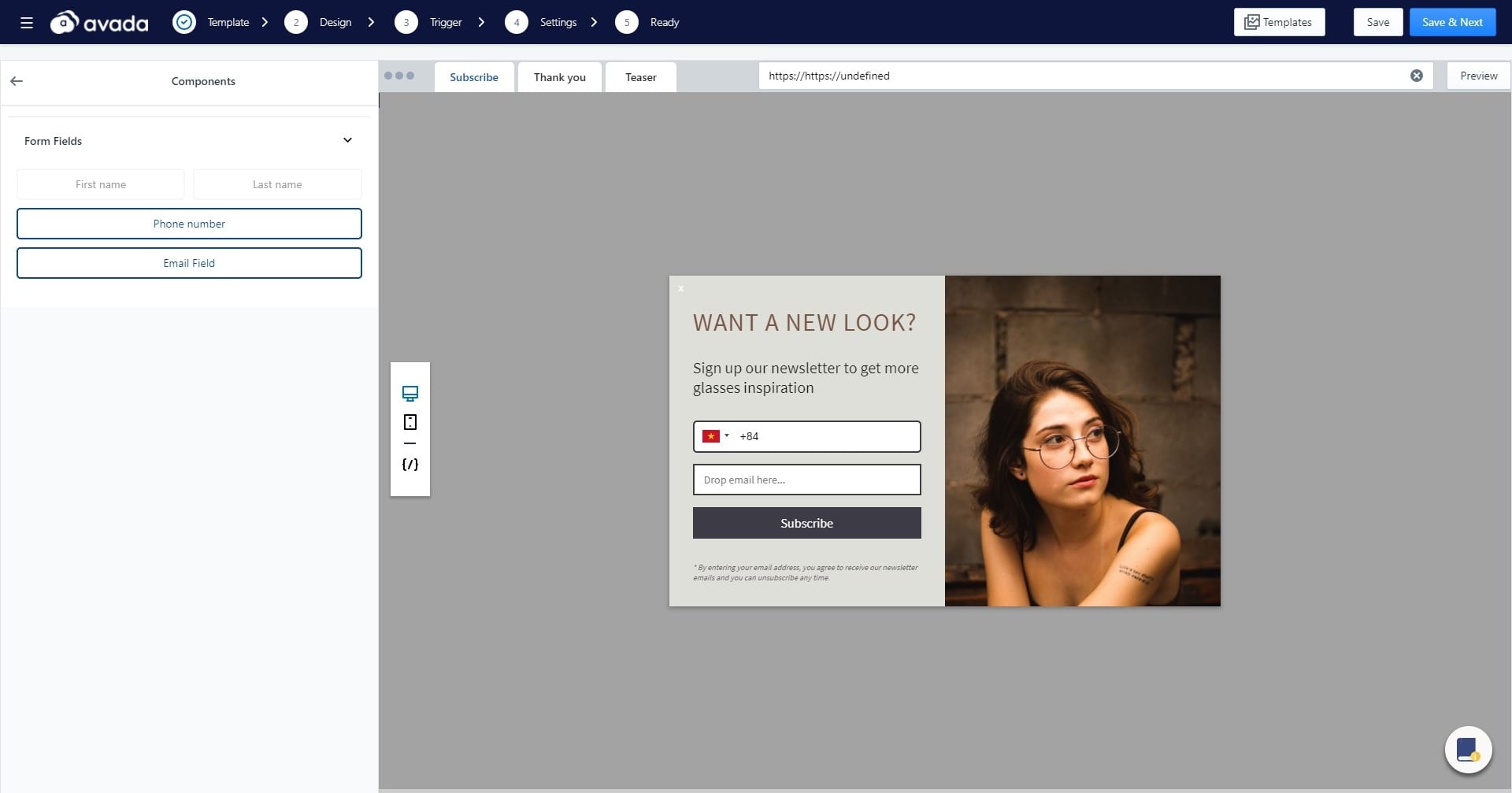
สำหรับช่องแบบฟอร์มของป๊อปอัป คุณสามารถเพิ่มช่องเพิ่มเติมเพื่อให้สมาชิกสามารถป้อนข้อมูลเพิ่มเติม เช่น ชื่อ นามสกุล หรือหมายเลขโทรศัพท์ การมีหมายเลขโทรศัพท์จะช่วยให้คุณส่งแคมเปญ SMS ได้อย่างแน่นอนในอนาคต ซึ่งเป็นคุณลักษณะของแอปของเราด้วย แต่ถ้านี่เป็นป๊อปอัปแรกสำหรับผู้เยี่ยมชมของคุณ ให้เก็บไว้เพียงเล็กน้อยโดยลงชื่อสมัครใช้ด้วยที่อยู่อีเมลเท่านั้น
หลังจากแก้ไขป๊อปอัปจดหมายข่าวเสร็จแล้ว ให้คลิก "บันทึกและถัดไป" เพื่อดำเนินการต่อ การดำเนินการนี้จะนำคุณไปสู่ขั้นตอนต่อไป - แก้ไขทริกเกอร์สำหรับป๊อปอัปของคุณ
ขั้นตอนที่ 3: เลือกทริกเกอร์
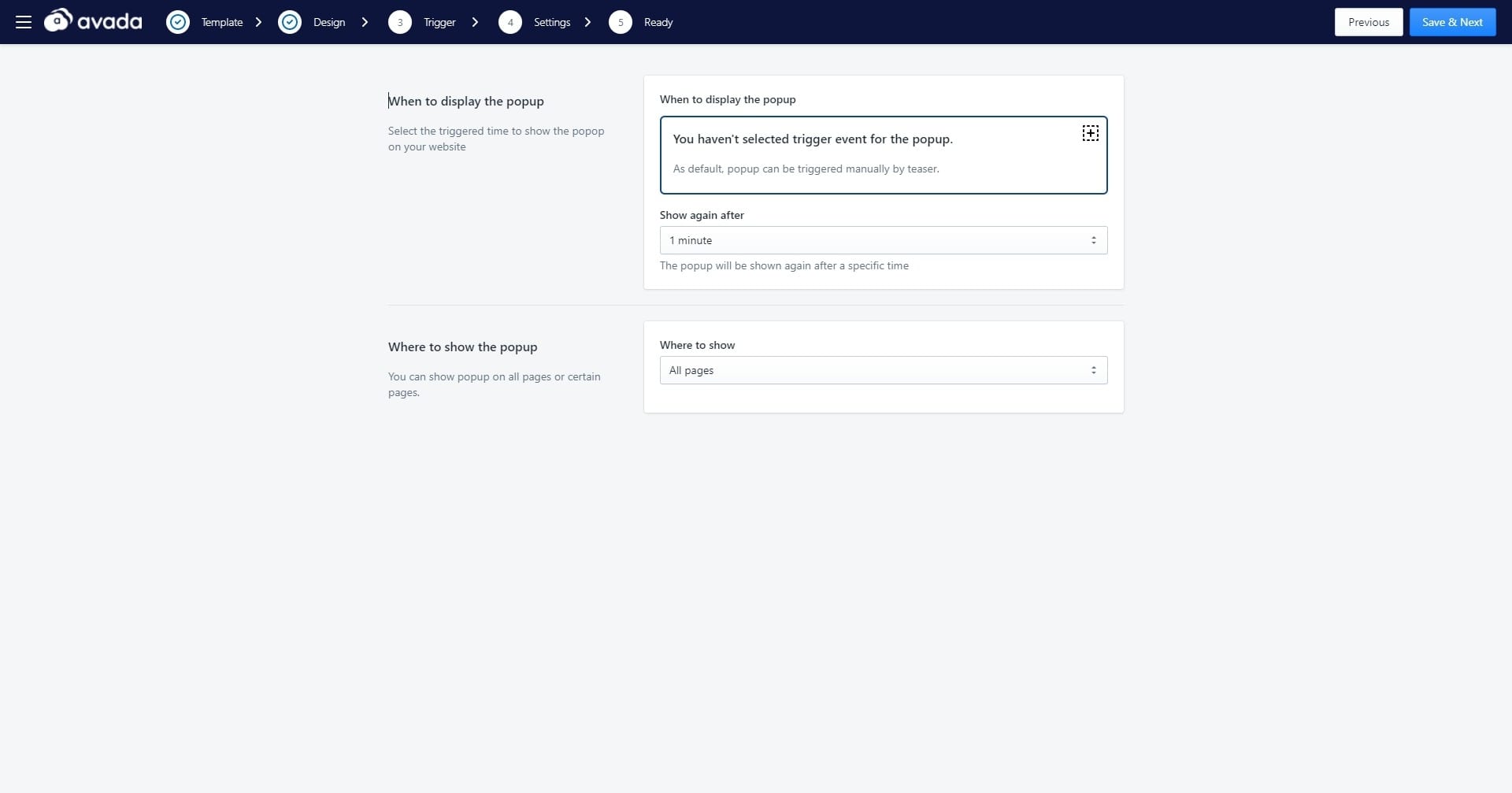
ในขั้นตอนนี้ คุณสามารถเลือกเวลาและสถานที่ที่จะแสดงป๊อปอัปจดหมายข่าวของคุณ สิ่งนี้สำคัญมาก เนื่องจากหากคุณแสดงป๊อปอัปในเวลาหรือขั้นตอนที่ไม่ถูกต้องของเส้นทางการซื้อของลูกค้า การแปลงผู้ซื้อจะทำได้ยากขึ้น
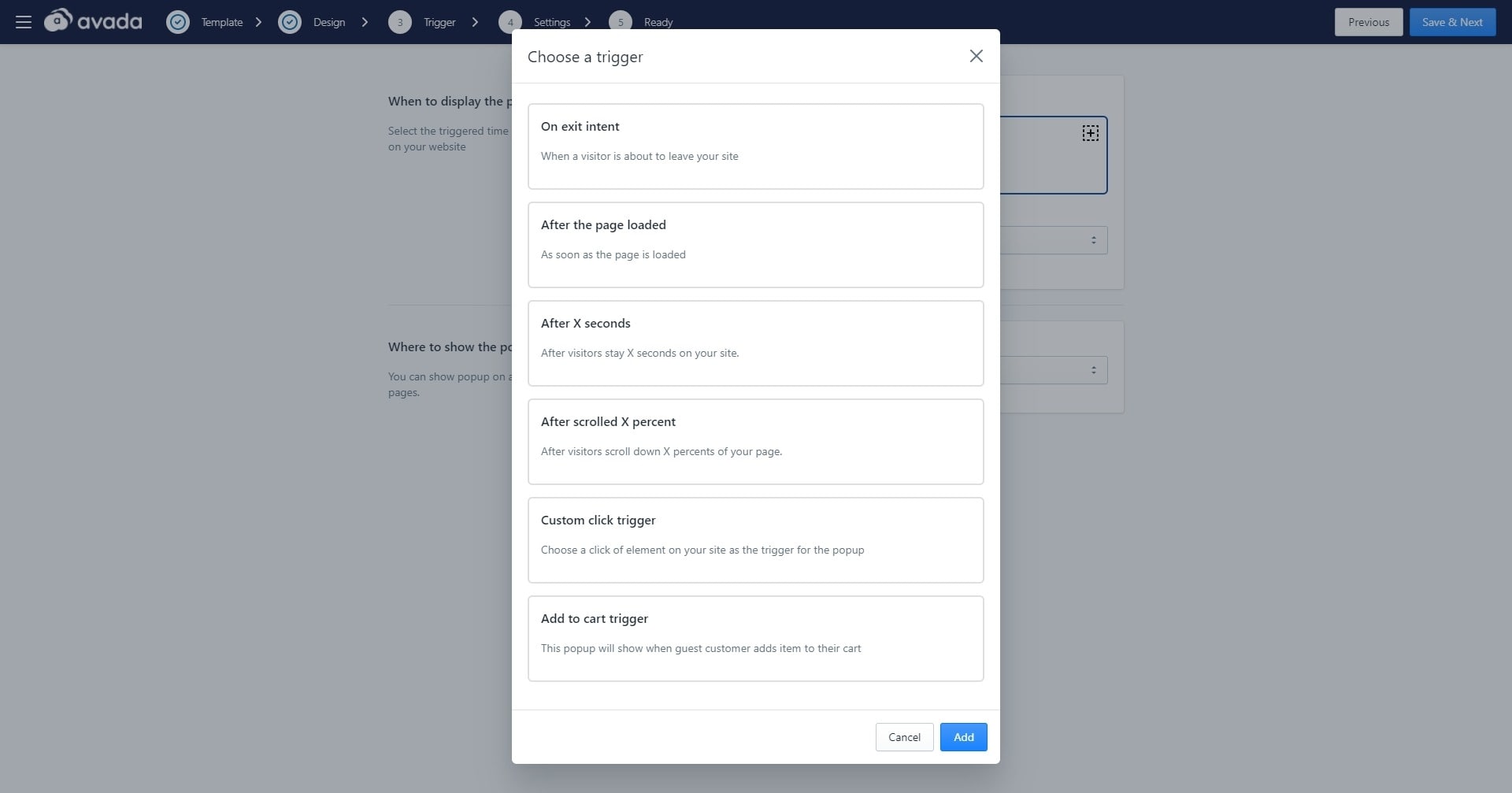
สำหรับทริกเกอร์การแสดงผลของป๊อปอัปจดหมายข่าว คุณมีตัวเลือกต่างๆ เช่น เจตนาในการออก หลังจากโหลดหน้าเว็บ หลังจาก X วินาที หลังจากเลื่อน X เปอร์เซ็นต์ ทริกเกอร์การคลิกที่กำหนดเอง หรือทริกเกอร์ Add to cart trigger คุณสามารถเพิ่มหลายแคมเปญด้วยทริกเกอร์ต่างๆ เพื่อดูว่าป๊อปอัปจดหมายข่าวใดทำงานได้ดีที่สุด
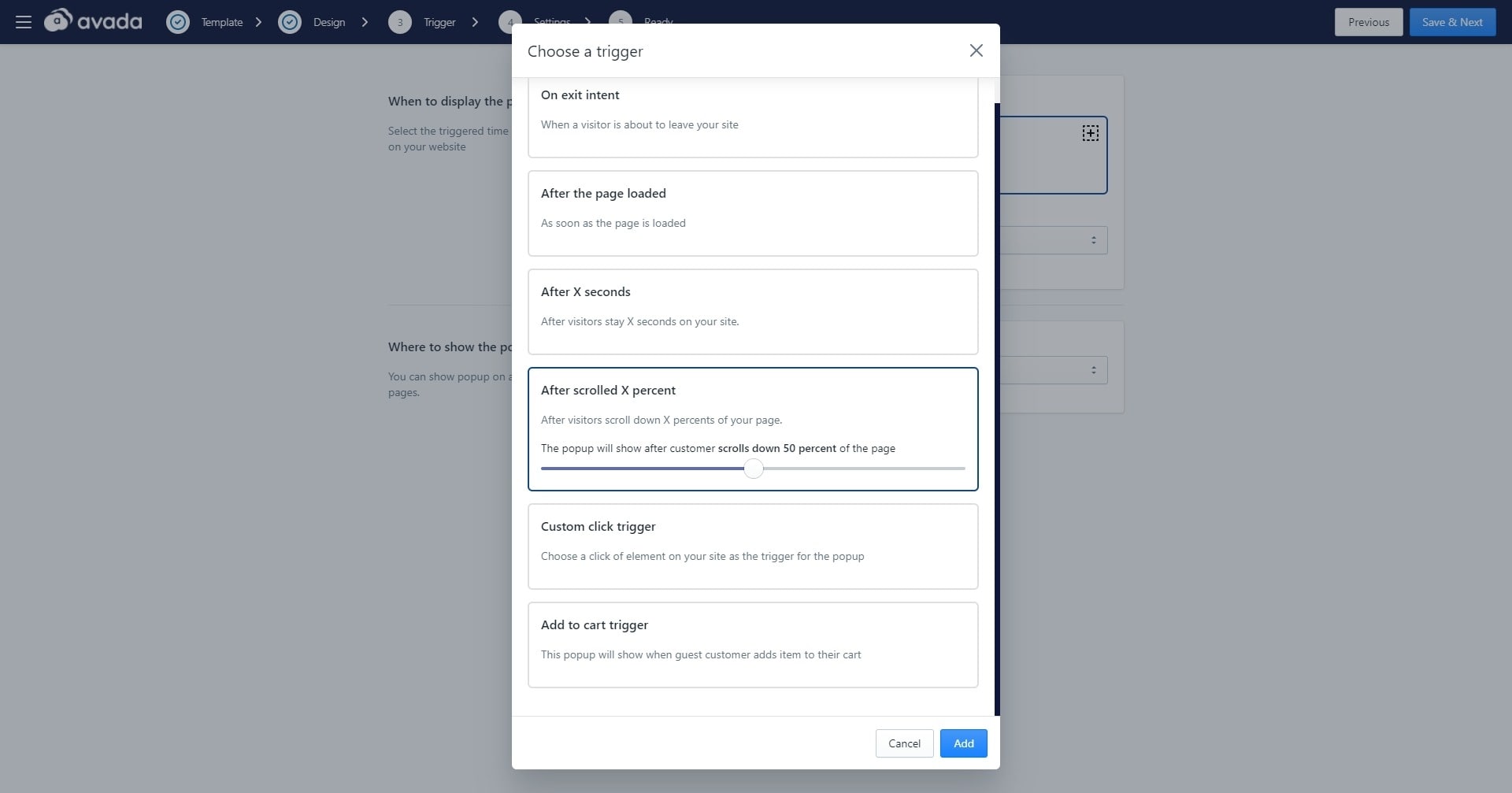
สำหรับป๊อปอัปจดหมายข่าวของฉัน ฉันตัดสินใจใช้ ทริกเกอร์หลังจากเลื่อน X เปอร์เซ็นต์ ด้วยวิธีนี้ ฉันจึงรู้ว่าป๊อปอัปจะปรากฏขึ้นก็ต่อเมื่อผู้เยี่ยมชมพบว่าหน้าแรกของร้านค้าของฉันค่อนข้างน่าสนใจ ดังนั้นฉันจึงตั้งค่าให้ป๊อปอัปปรากฏขึ้นหลังจากที่ผู้เยี่ยมชมเลื่อนลงไป 50% ของหน้าและแสดงอีกครั้งเพียงครั้งเดียว
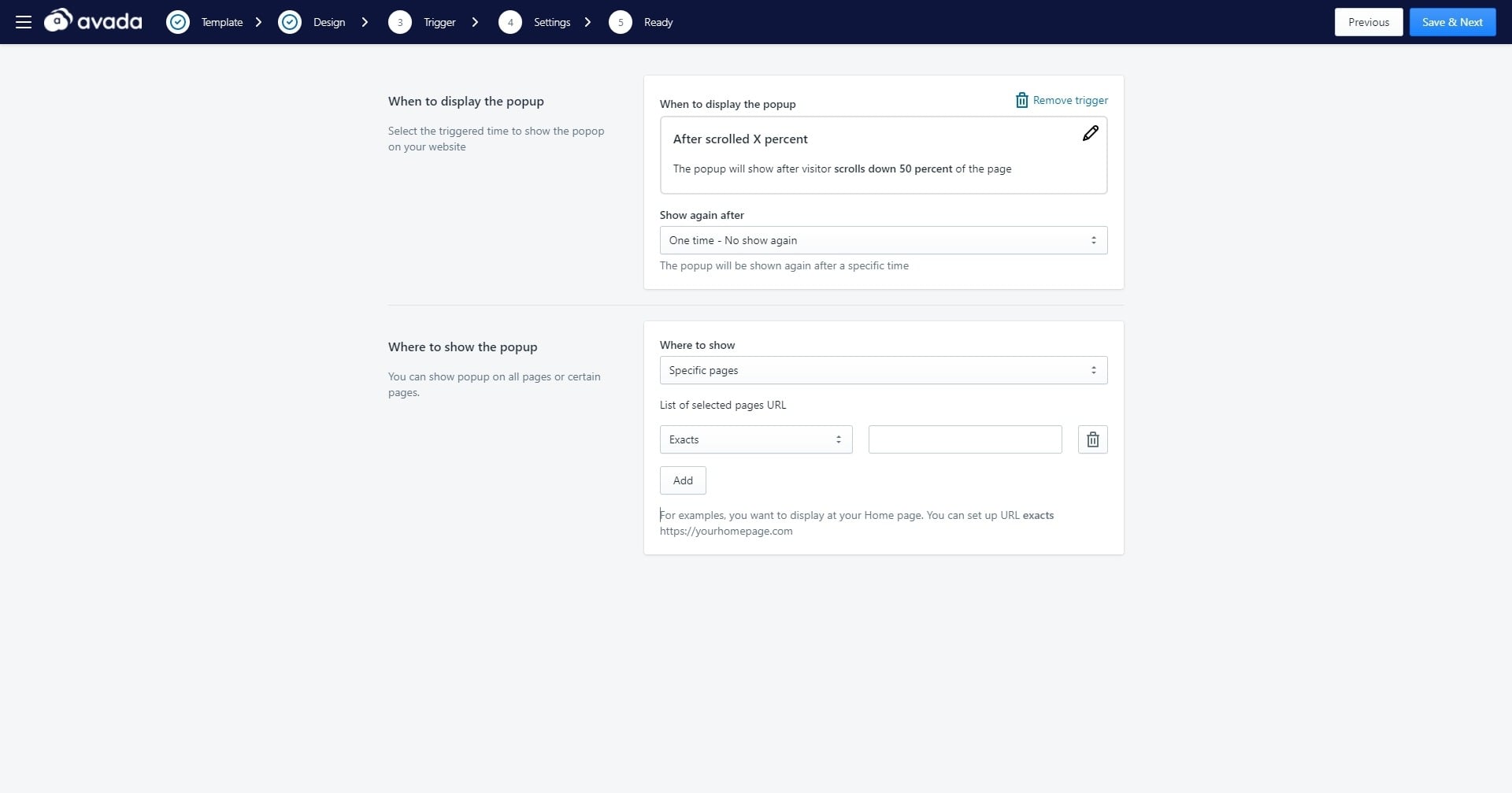
สำหรับตำแหน่งที่จะแสดงป๊อปอัปของจดหมายข่าว เนื่องจากฉันรู้ว่าฉันต้องการให้ป๊อปอัปปรากฏบนหน้าแรกเท่านั้น ฉันจึงเลือก 'หน้าเฉพาะ' สิ่งนี้ทำให้ฉันมีตัวเลือกในการแทรก URL ของหน้าใดๆ ที่ฉันมีบนหน้าของฉัน และจำกัดให้ป๊อปอัปปรากฏบนหน้าเหล่านั้นเท่านั้น ง่ายพอ ฉันเพียงแค่ต้องเพิ่ม URL ของหน้าแรกของร้านค้าของฉัน จากนั้นคลิกที่ 'บันทึกและถัดไป'
ขั้นตอนที่ 4: ปรับการตั้งค่าและเผยแพร่ป๊อปอัปจดหมายข่าว
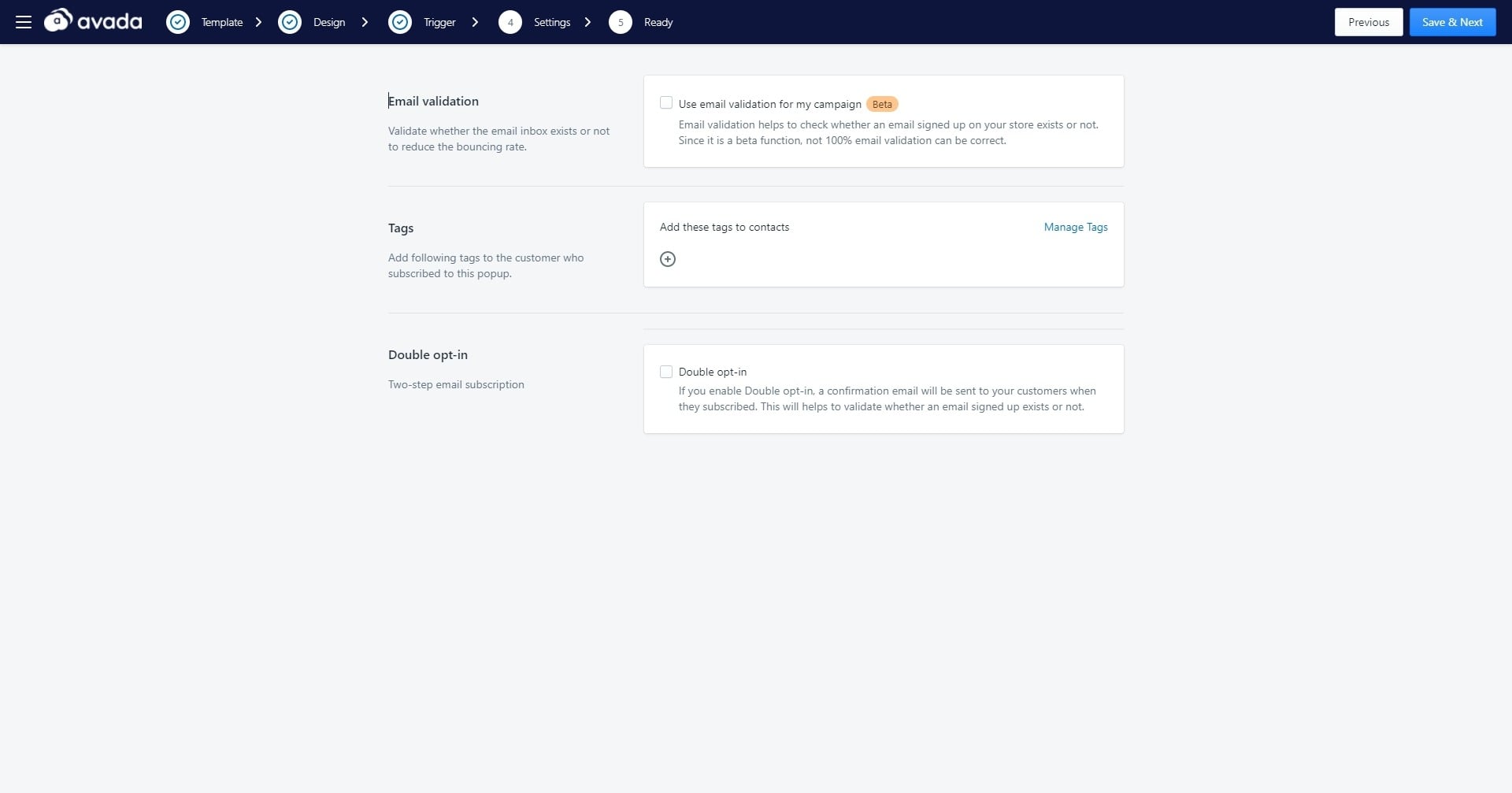
ในขั้นตอนนี้ เราจะปรับการตั้งค่าแคมเปญป๊อปอัปจดหมายข่าวของเราเล็กน้อย มีสามตัวเลือกให้เลือกการตั้งค่าของคุณเอง:
- การตรวจสอบอีเมล: วิธีนี้จะช่วยตรวจสอบว่ามีอีเมลที่ลงทะเบียนหรือไม่ เพื่อลดอัตราตีกลับของแคมเปญจดหมายข่าวของคุณ คุณลักษณะการตรวจสอบยังอยู่ในช่วงเบต้า แต่เราจะปรับปรุงอย่างต่อเนื่องเพื่อให้ทำงานได้อย่างสมบูรณ์ในอนาคต
- แท็ก: คุณสามารถเพิ่มแท็กให้กับสมาชิกที่เข้าร่วมรายชื่ออีเมลของคุณผ่านป๊อปอัปเฉพาะนี้ ซึ่งช่วยให้คุณจัดการและติดตามประสิทธิภาพของแคมเปญป๊อปอัปของคุณ
- การเลือกรับสองครั้ง: โดยค่าเริ่มต้น ป๊อปอัปจดหมายข่าวเป็นแบบเลือกรับครั้งเดียว หากคุณต้องการป้องกันการลงชื่อสมัครใช้ปลอม ฟีเจอร์การเลือกรับสองครั้งจะส่งอีเมลยืนยันไปยังสมาชิกของคุณก่อน เมื่อพวกเขาคลิกที่คำกระตุ้นการตัดสินใจในอีเมลยืนยันเท่านั้นที่พวกเขาจะเสร็จสิ้นการสมัครรับข้อมูลได้ คุณสามารถกำหนดค่าอีเมลยืนยันของคุณได้เช่นกัน
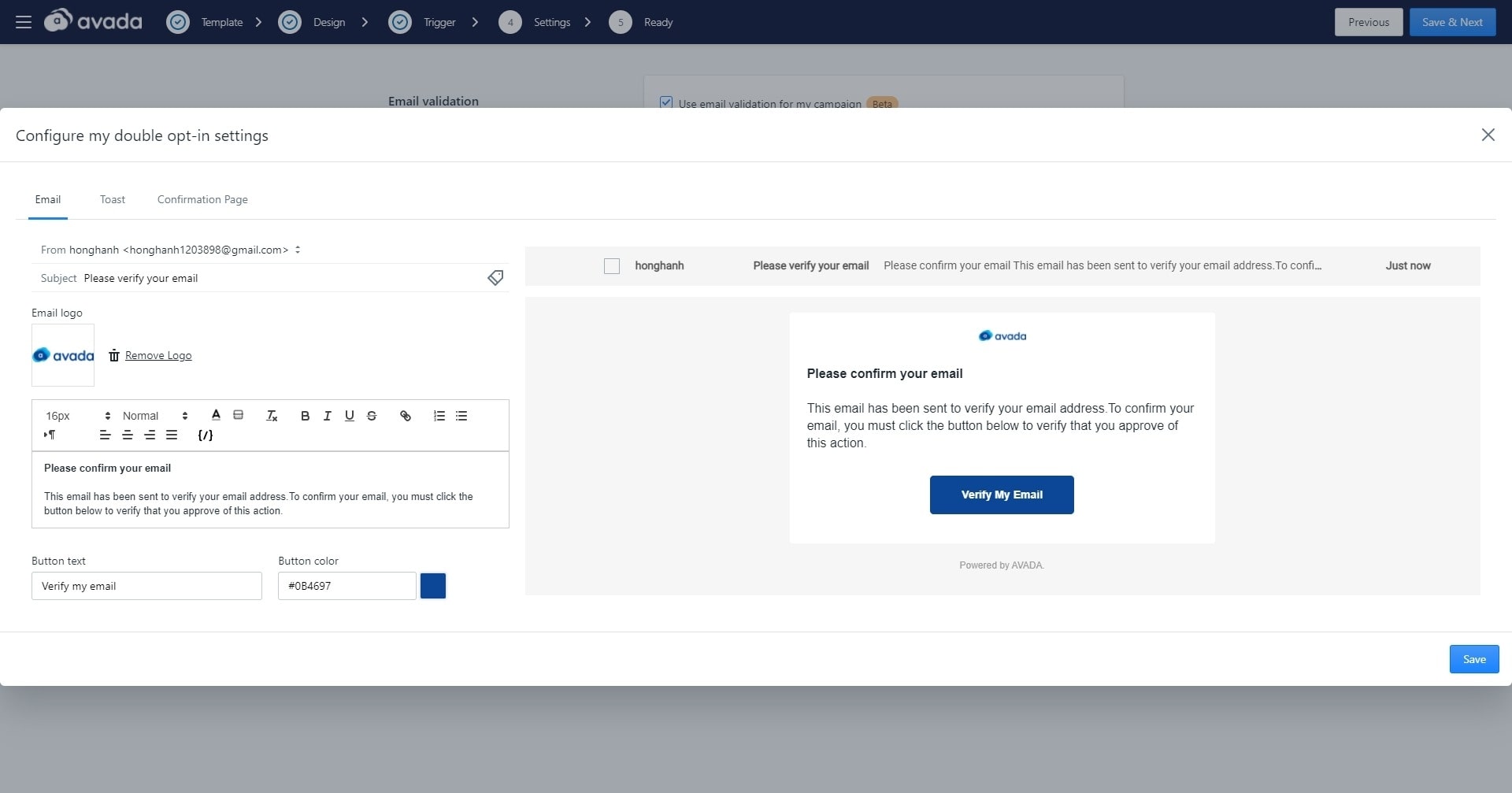
นี่คือการกำหนดค่าสำหรับอีเมลป๊อปอัปการเลือกคู่ของคุณ คุณสามารถเปลี่ยนสำเนาและการออกแบบของอีเมลฉบับนี้ หรืออาจเพิ่มบุคลิกอีกเล็กน้อยหากต้องการ นอกจากนั้น คุณมี Toast เพื่อแจ้งสมาชิกเกี่ยวกับกระบวนการ double-opt-in และหน้าการยืนยันเพื่อแสดงให้ลูกค้าเห็นว่าพวกเขาสมัครสำเร็จแล้ว

นี่คือวิธีที่ฉันกำหนดค่าป๊อปอัปจดหมายข่าว คุณสามารถลองตั้งค่าด้วยตัวคุณเองหรือเลือกการตั้งค่าของคุณ หลังจากที่คุณกำหนดค่าการตั้งค่าหรือป๊อปอัปจดหมายข่าวของคุณเสร็จแล้ว ให้คลิกที่ "บันทึกและถัดไป"
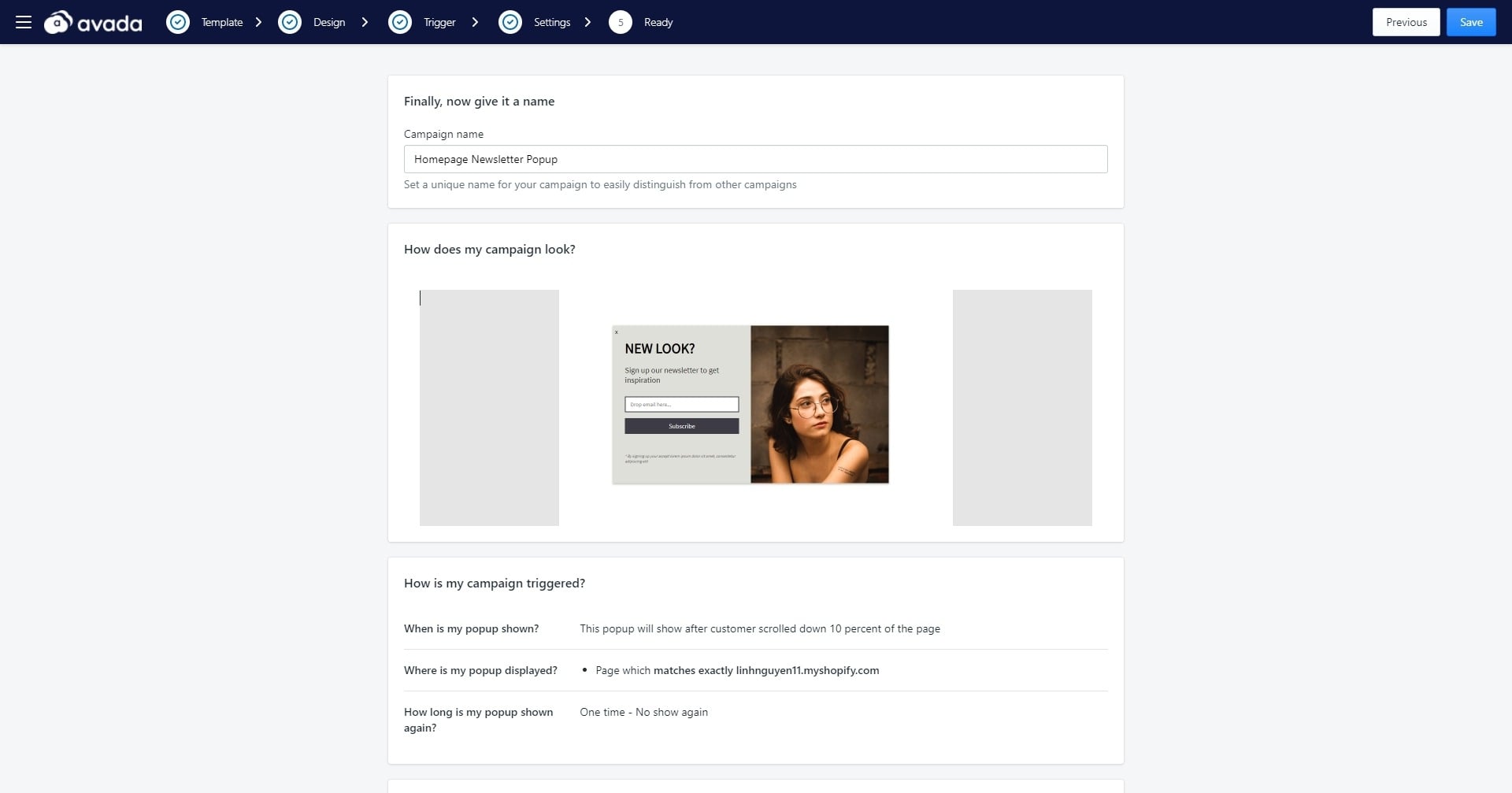
ในขั้นตอนสุดท้าย คุณจะต้องตั้งชื่อแคมเปญป๊อปอัปให้เสร็จเท่านั้น พิมพ์ชื่อและคลิกที่ 'บันทึก' เพื่อเผยแพร่ป๊อปอัปจดหมายข่าวของคุณ! แอพจะถามว่าคุณต้องการบันทึกป๊อปอัปเป็นแบบร่างหรือใช้งานจริงหรือไม่ เลือก "ถ่ายทอดสดเลย" เพื่อสิ้นสุด
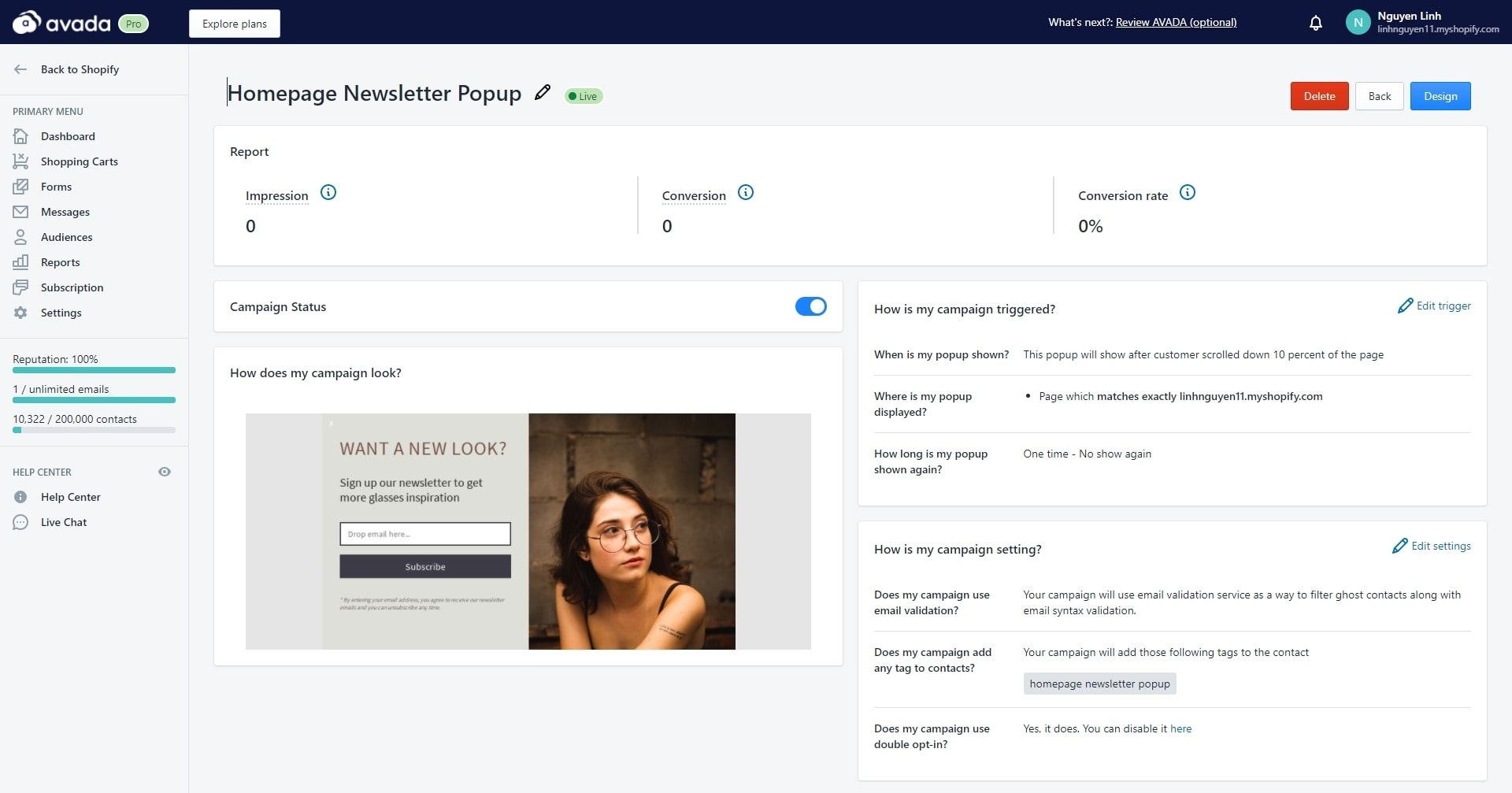
เมื่อแคมเปญป๊อปอัปจดหมายข่าวของคุณเผยแพร่ คุณสามารถดูรายงานเกี่ยวกับการแสดงผล อัตรา Conversion และอัตรา Conversion การตรวจสอบสถิติของป๊อปอัปจะทำให้คุณมีความคิดที่ชัดเจนว่าต้องทำอะไรต่อไป และเพิ่มประสิทธิภาพป๊อปอัปของไซต์อีคอมเมิร์ซของคุณ
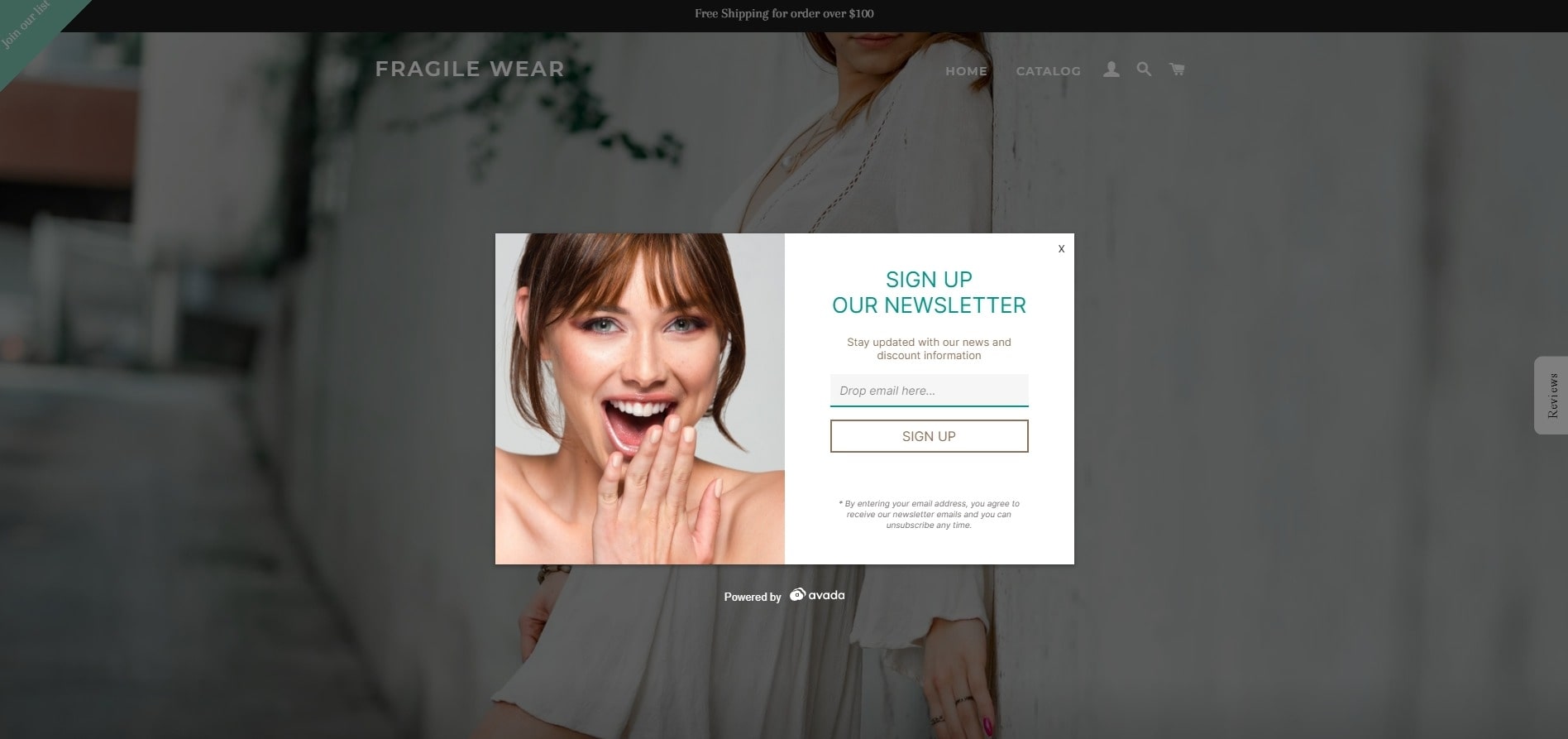
นี่คือผลลัพธ์ของป๊อปอัปจดหมายข่าวในร้านค้า Shopify ของฉัน คุณสามารถเห็นพื้นหลังมืดลงและผู้เยี่ยมชมสามารถให้ความสำคัญกับการให้ข้อมูลได้
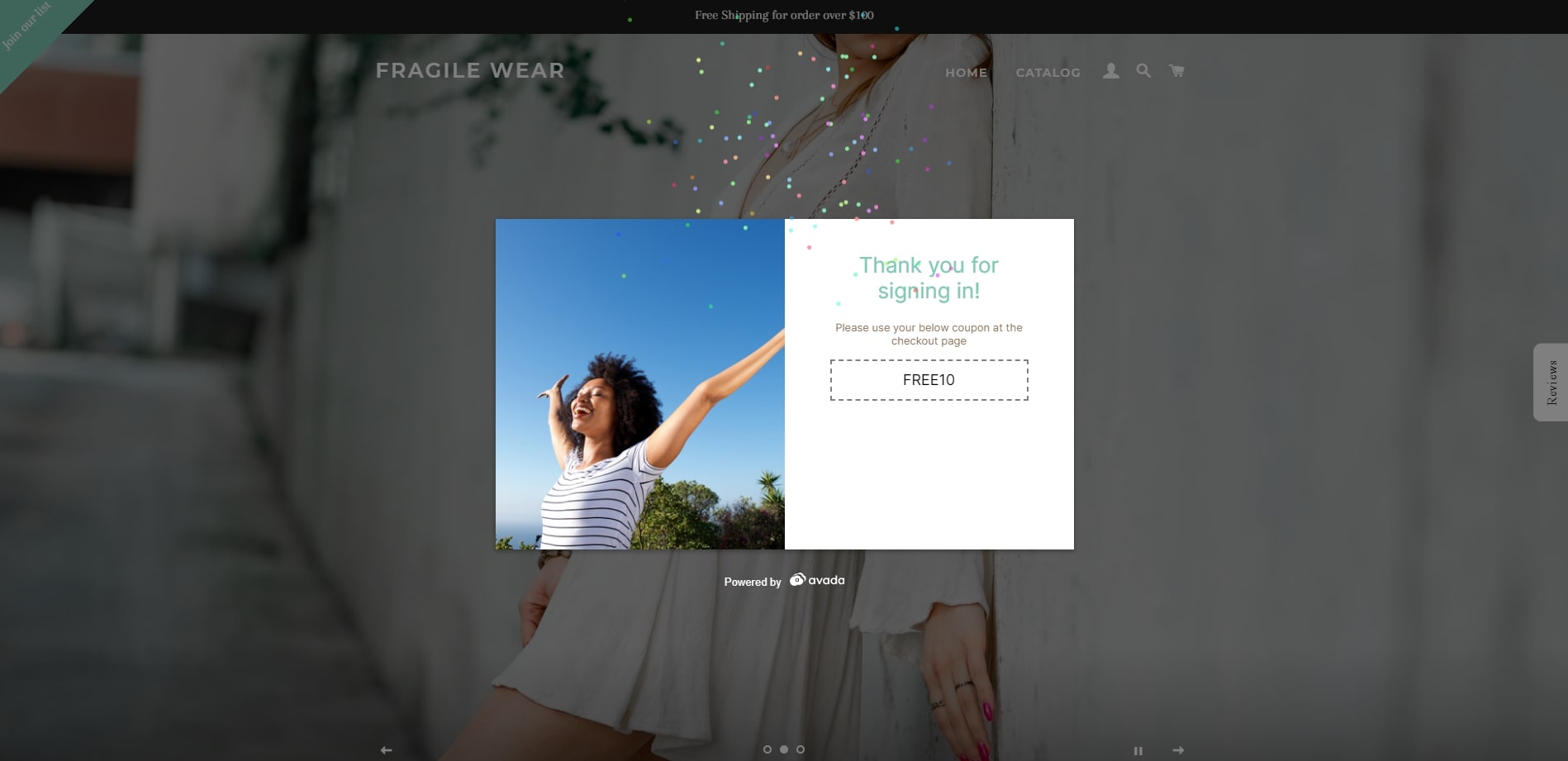
นี่คือภาพรวมของเวลาที่ผู้เยี่ยมชมได้ลงทะเบียนรับจดหมายข่าวของคุณและกลายเป็นผู้นำ ด้วยภาพที่สดใสและลูกปา คุณสามารถเพิ่มความตื่นเต้นเล็กน้อยเพื่อให้ผู้มีโอกาสเป็นลูกค้าคาดหวังจดหมายข่าวของคุณมากยิ่งขึ้น รหัสส่วนลดยังมองเห็นได้ชัดเจนสำหรับผู้ใช้ในการซื้อครั้งต่อไป
และนั่นก็คือ! แคมเปญป๊อปอัปจดหมายข่าวของคุณเหมาะสำหรับการเริ่มรวบรวมที่อยู่อีเมลจากผู้เยี่ยมชมของคุณ! ในสี่ขั้นตอนง่ายๆ คุณตั้งค่าป๊อปอัปจดหมายข่าวเสร็จแล้ว ยินดีด้วย!
เพื่อเป็นการเตือนความจำ นี่คือคุณสมบัติหลักของ AVADA Email Marketing:
- เทมเพลตอีเมลที่สร้างไว้ล่วงหน้า: อีเมลที่สวยงามพร้อมการปรับแต่งแบบเต็มรูปแบบ เพื่อให้คุณสามารถแสดงบุคลิกของแบรนด์ของคุณและเชื่อมต่อกับผู้เยี่ยมชมด้วยวิธีที่เป็นส่วนตัว คุณเพียงแค่ลากและวางเพื่อแก้ไขอีเมล
- การแบ่งส่วน ส่งอีเมลไปยังกลุ่มเป้าหมายของคุณและแบ่งรายชื่อผู้ติดต่อของคุณออกเป็นกลุ่มต่างๆ ตามเกณฑ์ เช่น สมัคร/ยกเลิกการสมัคร สถานะการสั่งซื้อ คุณลักษณะของผลิตภัณฑ์ ฯลฯ
- แยกเวิร์กโฟลว์ ปรับแต่งประสบการณ์การใช้อีเมลในแบบของคุณโดยใช้เวิร์กโฟลว์และควบคุมเวลา ใคร และอะไรที่จะส่งชุดอีเมลของคุณไปให้
- ป๊อปอัปจดหมายข่าว หมุนเพื่อชนะ ด้วยป๊อปอัปดังเช่นในบทความนี้ คุณสามารถรวบรวมอีเมลได้อย่างง่ายดาย เสนอส่วนลด และให้ความสนใจกับเนื้อหาอื่นโดยตรง
- รายงาน ติดตามประสิทธิภาพของการตลาดทางอีเมลด้วยรายงานข้อมูล KPI มากมายให้ดู เช่น ส่ง คลิก ยกเลิกการสมัคร เปิด รายได้ ฯลฯ
- ซิงค์ข้อมูลอัตโนมัติ: ข้อมูล Shopify ของคุณจะซิงค์กับ AVADA Email Marketing ดังนั้นคุณจึงสามารถติดตามลูกค้าของคุณได้อย่างทันท่วงที
คำพูดสุดท้าย
เมื่ออ่านมาถึงตอนนี้ คุณมีความรู้ทั้งหมดที่จำเป็นในการ ตั้งค่าป๊อปอัปจดหมายข่าวสำหรับร้านค้า Shopify ของคุณ อาจใช้เวลาสักครู่ก่อนที่แคมเปญป๊อปอัปของคุณจะเริ่มเห็นผล แต่คุณจะสามารถสร้างรายชื่ออีเมลของคุณได้ทีละน้อย ในตอนนี้ ให้ลองตั้งค่าป๊อปอัปจดหมายข่าวที่ปรับเปลี่ยนในแบบของคุณและดูประสิทธิภาพสำหรับกลุ่มเป้าหมายของคุณ
คุณมีไอเดียสำหรับป๊อปอัปจดหมายข่าวของคุณหรือไม่? แบ่งปันความคิดของคุณในส่วนความคิดเห็น และหากคุณต้องการความช่วยเหลือ ในการติดตั้ง AVADA Email Marketing โปรดติดต่อเราที่ support@avada.io ขอบคุณที่อ่าน!
